Cum să construiți cu ușurință o temă WordPress personalizată în 5 pași
Publicat: 2022-07-19Doriți să construiți o temă WordPress personalizată pentru site-ul dvs. de afaceri mici?
Dezvoltarea temei WordPress era o provocare fără a vă codifica designul temei de la zero sau a angaja dezvoltatori scumpi. Cu toate acestea, în zilele noastre, sunt disponibile pluginuri WordPress puternice care vă permit să creați teme vizual folosind funcționalitatea simplă de glisare și plasare.
Acest articol vă va arăta cum să creați o temă WordPress de la zero fără a atinge o singură linie de cod.
- Pasul 1. Instalați și activați pluginul SeedProd
- Pasul 2. Alegeți un șablon de temă WordPress
- Pasul 3. Personalizați-vă părțile tematice
- Pasul 4. Conectați-vă serviciul de marketing prin e-mail
- Pasul 5. Publicați tema WordPress personalizată
De ce să vă personalizați tema WordPress?
Internetul este ocupat cu milioane de site-uri web care luptă pentru atenția publicului țintă. O modalitate de a ieși în evidență și de a arăta că ești diferit este să-ți personalizezi casa pe web: site-ul tău.
Deoarece mulți proprietari de site-uri WordPress folosesc teme inițiale imediat din cutie, personalizarea pe a dumneavoastră vă poate ajuta site-ul să iasă în evidență față de concurenți. În plus, cu o temă WordPress personalizată, este mai ușor să arăți personalitatea mărcii tale, să adaugi funcții de generare de clienți potențiali și să îmbunătățești viteza și performanța site-ului tău.
Cum creez o temă WordPress de la zero?
Majoritatea temelor WordPress sunt realizate cu limbaje de codare HTML, CSS, PHP și JavaScript. Învățarea acestor limbi necesită timp și pregătire, ceea ce nu este realist pentru mulți proprietari de site-uri web.
Asta înseamnă că una dintre singurele tale opțiuni este să angajezi un dezvoltator sau o agenție de dezvoltare pentru a crea o temă personalizată pentru tine. În consecință, costul unui site WordPress personalizat poate ajunge la mii de dolari.
O altă opțiune este să utilizați SeedProd pentru a vă crea propria temă personalizată WordPress. Acest plugin WordPress puternic vine cu o interfață simplă de tip drag-and-drop pe care oricine, chiar și începătorii, o poate folosi pentru a personaliza fiecare aspect al temei dvs. WordPress.
De ce ar trebui să utilizați SeedProd?
SeedProd este cel mai ușor de utilizat plugin pentru crearea de site-uri web pentru WordPress.
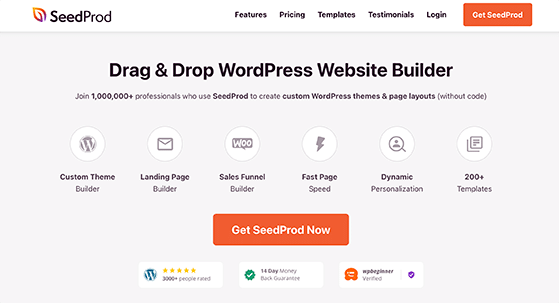
Include opțiuni extinse de personalizare și oferă o mare varietate de funcții, inclusiv:
- Creator de teme WordPress
- Peste 170 de șabloane de pagini de destinație
- Seturi complete de teme WordPress
- Generator de glisare și plasare
- Integrari de email marketing
- Funcționalitate de import/export
- Gestionarea abonaților
- În curând și modul de întreținere
- și mult mai mult.
Anterior, puteai folosi SeedProd doar pentru a construi pagini de destinație în cadrul temei existente. Dar după mai multe actualizări care schimbă jocul, puteți crea teme întregi WordPress cu același generator de drag-and-drop.
Aceasta înseamnă că vă puteți personaliza site-ul de sus în jos fără codare, așa că haideți să aflăm cum să faceți acest lucru.
Crearea unei teme WordPress personalizate cu SeedProd
Pentru acest tutorial, vom presupune că aveți deja un site WordPress găzduit pe un domeniu. Dacă nu, puteți urma acest ghid pas cu pas despre crearea unui site web WordPress.
Deoarece SeedProd înlocuiește tema dvs. actuală WordPress cu cea pe care o veți crea de la zero, vă sugerăm să utilizați un mediu de dezvoltare. În acest fel, modificările dvs. nu vor afecta site-ul dvs. live până când nu sunteți gata să le publicați.
Serviciile populare de găzduire WordPress, cum ar fi Bluehost, oferă medii de organizare și dezvoltare cu pachetele lor de găzduire.
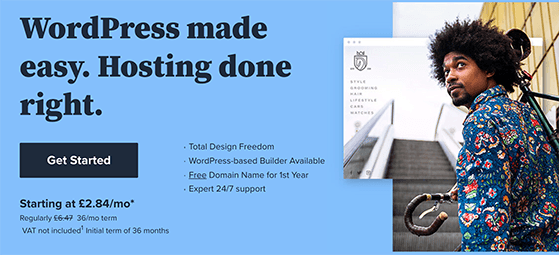
Pe lângă crearea unui mediu de pregătire, asigurați-vă că faceți backup pentru site-ul dvs. înainte de a începe. Acest lucru vă va asigura că vă puteți restaura site-ul dacă ceva nu merge bine. Consultați această postare pentru cele mai bune pluginuri de rezervă pentru WordPress.
După ce ați pregătit cele de mai sus, puteți începe să vă construiți tema WordPress personalizată urmând pașii de mai jos.
Pasul 1. Instalați și activați pluginul SeedProd
Pentru primul pas, trebuie să instalați și să activați pluginul SeedProd pe site-ul dvs. WordPress. Urmați acest ghid detaliat despre instalarea unui plugin WordPress dacă aveți nevoie de ajutor cu acest pas.
Va trebui să alegeți licența SeedProd Pro pentru a debloca funcția Theme Builder. Aceasta vă va oferi o cheie de licență pe care o puteți introduce în pagina de setări a pluginului.
Pentru a găsi cheia de licență, conectați-vă la contul SeedProd, faceți clic pe fila Descărcări , apoi faceți clic pe pictograma de copiere pentru a salva cheia în clipboard.
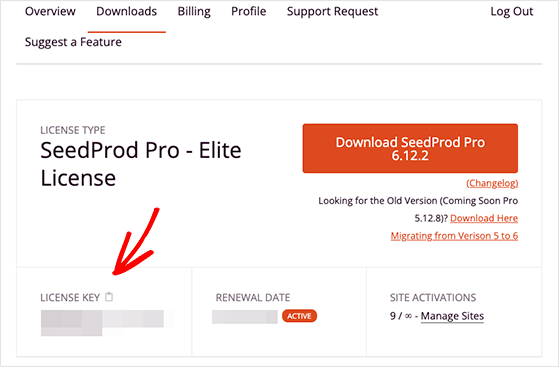
După aceea, accesați administratorul WordPress, navigați la SeedProd » Setări și inserați cheia în câmpul „Cheie de licență”. Apoi faceți clic pe butonul Verificare cheie pentru a salva modificările.
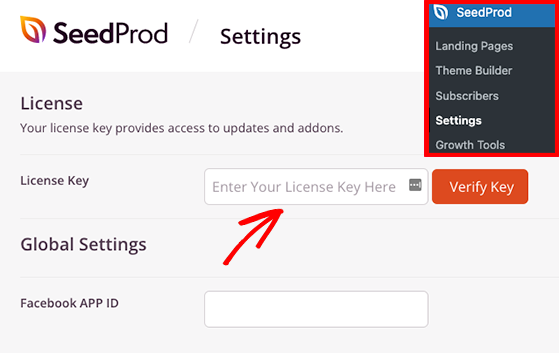
Acum, accesați pagina SeedProd » Theme Builder , unde SeedProd va afișa diferitele elemente ale temei dvs.
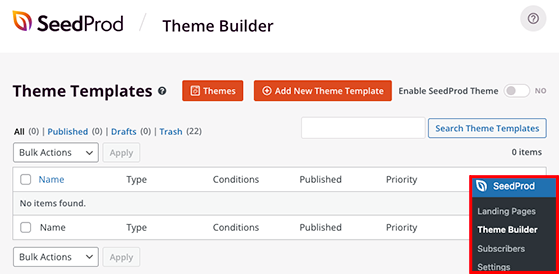
Există 2 moduri diferite de a crea o temă WordPress personalizată cu SeedProd. Puteți crea fiecare parte a temei dvs. de la zero sau puteți utiliza un șablon prestabilit și personaliza fiecare parte pentru a se potrivi nevoilor site-ului dvs.
Fiecare temă WordPress constă din mai multe părți numite fișiere șablon, inclusiv:
- Antet
- Subsol
- Postare unică
- Pagina singura
- Arhivă sau pagină de blog
- Rezultatele cautarii
- Parte globală
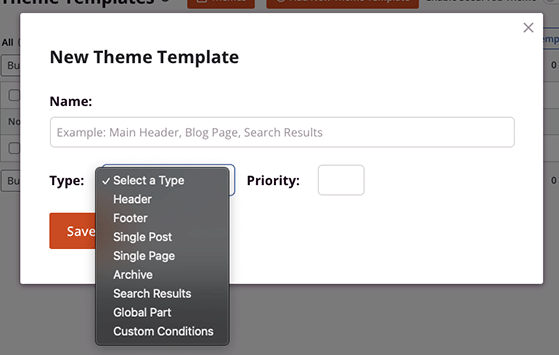
Acest lucru poate fi destul de copleșitor dacă este prima dată când creați o temă de la zero. Din acest motiv, vă recomandăm să începeți cu un șablon de temă prestabilit.
SeedProd are diverse șabloane de teme receptive care configurează structura temei cu un singur clic. Acesta generează fiecare fișier șablon în mod automat, dar vă permite și să editați fiecare fișier cu propriile personalizări.
Pentru restul acestui ghid, vom folosi un șablon de temă pentru a vă arăta fiecare pas al procesului de personalizare, deoarece este cea mai prietenoasă abordare pentru începători pentru a construi o temă personalizată.
Pasul 2. Alegeți un șablon de temă WordPress
Pentru a vedea toate șabloanele de teme ale SeedProd, faceți clic pe butonul Teme .
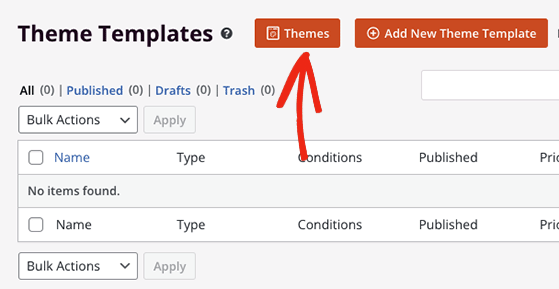
Se va deschide o fereastră care arată teme pentru diferite tipuri de site-uri web, inclusiv portofolii, călătorii, magazine WooCommerce, imobiliare, evenimente și multe altele.
Vom folosi Tema de pornire pentru acest tutorial, așa că plasați mouse-ul peste imaginea temei și faceți clic pe pictograma bifă portocalie.
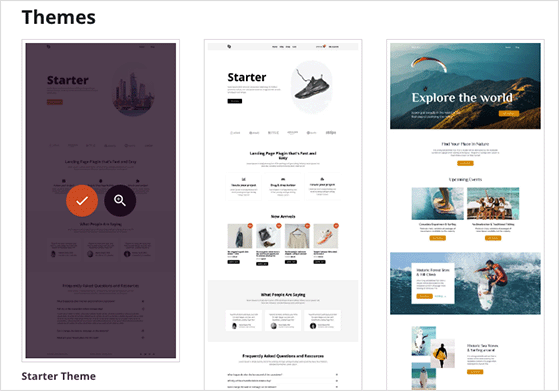
De îndată ce faceți clic pentru a importa șablonul de temă, SeedProd va genera automat părțile tematice.
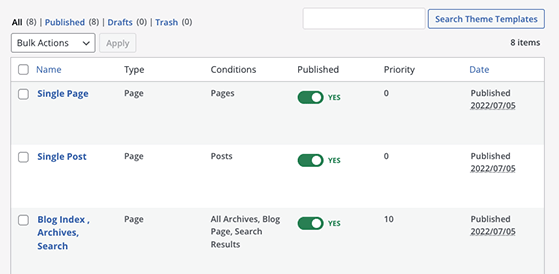
Dacă nu aveți nevoie de o anumită temă, dezactivați-o făcând clic pe comutatorul de sub titlul Publicat în poziția „Nu”.
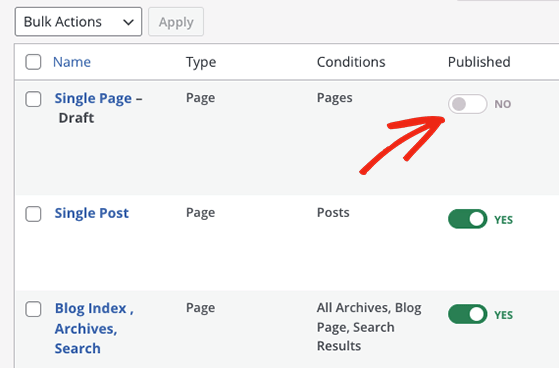
De asemenea, puteți modifica condițiile fiecărei părți făcând clic pe linkul „Editați condiții”.
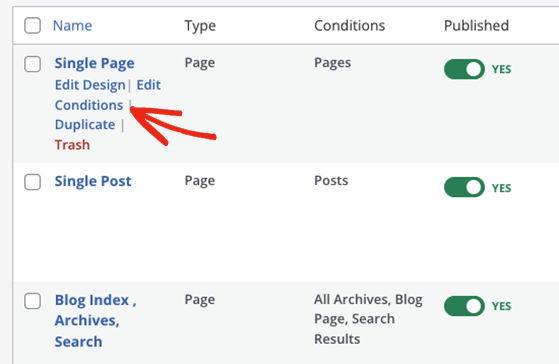
Aceasta va deschide o fereastră în care puteți alege numele piesei, tipul, prioritatea și unde ar trebui să apară piesa pe site-ul dvs. web.
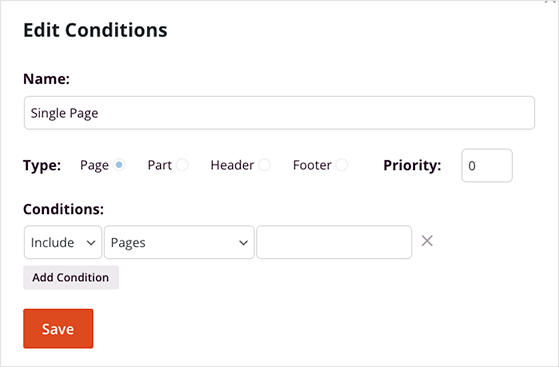
În multe cazuri, nu va trebui să modificați aceste setări și puteți trece direct la personalizarea modului în care arată fiecare parte.
Pasul 3. Personalizați-vă părțile tematice
Acum că părțile esențiale ale temei dvs. sunt configurate, le puteți personaliza designul pentru a arăta așa cum doriți. Pentru a edita un fișier șablon, plasați cursorul peste acesta și faceți clic pe linkul „Editați design”.
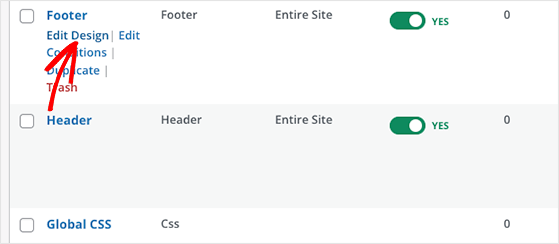
Vom personaliza părțile Antet, Subsol, Acasă și Blog pentru acest ghid. Personalizarea celorlalte părți tematice urmează aceleași principii.
Personalizarea antetului și subsolului WordPress
Pentru a vă personaliza antetul, mutați cursorul peste șablonul Antet și faceți clic pe Editați design .
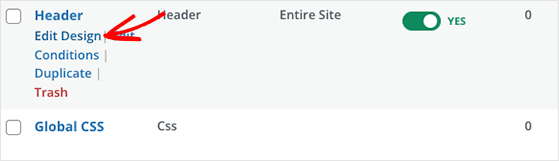
Pe următorul ecran, veți vedea interfața pentru generatorul de teme a SeedProd. Puteți indica și face clic oriunde în previzualizarea live pentru a vedea setările fiecărui element în panoul din stânga.

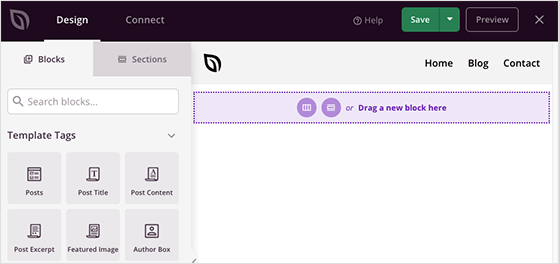
Să începem prin a face clic pe logo-ul implicit SeedProd pentru a deschide setările pentru blocul de imagini. În panoul de setări de conținut, puteți face clic pe pictograma coș de gunoi pentru a șterge imaginea implicită și a încărca o nouă siglă de pe computer sau din biblioteca media WordPress.
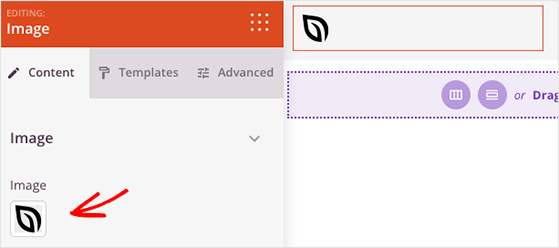
În același panou, puteți modifica dimensiunea imaginii, alinierea și puteți oferi logo-ului dvs. un link personalizat. De exemplu, puteți redirecționa vizitatorii care dau clic pe logo-ul dvs. către pagina dvs. de pornire.
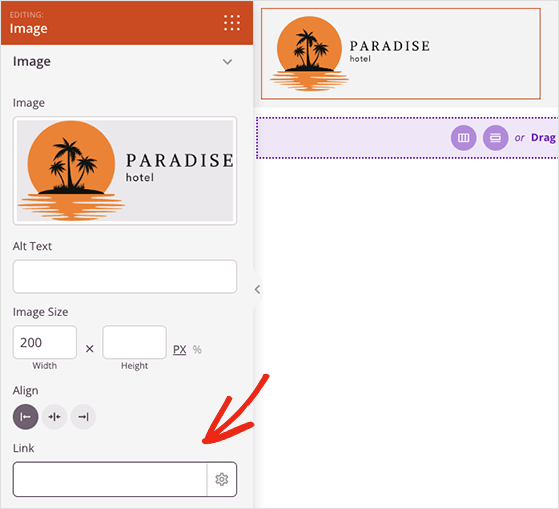
De asemenea, puteți schimba culoarea de fundal a antetului făcând clic pe pictograma setărilor rândului. De acolo, puteți adăuga o imagine de fundal, o culoare sau un gradient de fundal personalizat.
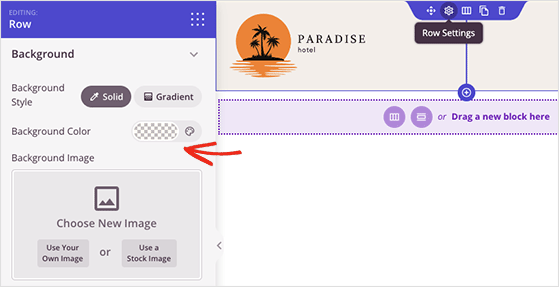
Apoi, faceți clic pe blocul de meniu din previzualizarea live pentru a vă personaliza meniul de navigare. SeedProd utilizează implicit blocul Nav Menu pentru această secțiune, care are 2 opțiuni diferite de meniu:
- Simplu: adăugați link-uri de meniu individual în interfața constructorului
- Meniul WordPress : utilizați meniul WordPress nativ pentru a vă afișa navigarea
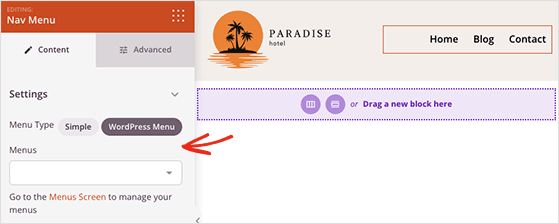
După ce ați ales tipul de meniu, puteți face clic pe fila Avansat și puteți modifica culorile, tipografia, stilurile, stilurile și multe altele.
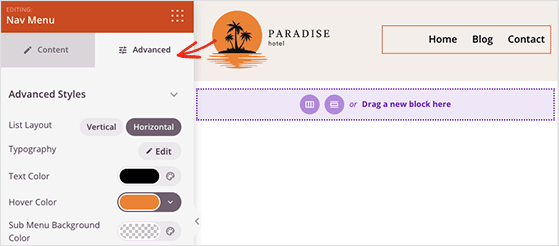
Când sunteți mulțumit de designul antetului, faceți clic pe butonul Salvați din colțul din dreapta sus și faceți clic pe pictograma „X” pentru a ieși la generatorul de teme.

Acum, puteți urma aceiași pași pentru a vă personaliza subsolul WordPress, iar când ați terminat, puteți trece la editarea paginii de pornire.
Personalizarea paginii dvs. de pornire WordPress
Pagina de pornire a site-ului dvs. este prima pagină a site-ului dvs. și include de obicei elemente esențiale care vă definesc afacerea. De exemplu, detalii despre cine ești, ce faci, recenzii și mărturii și informații de contact.
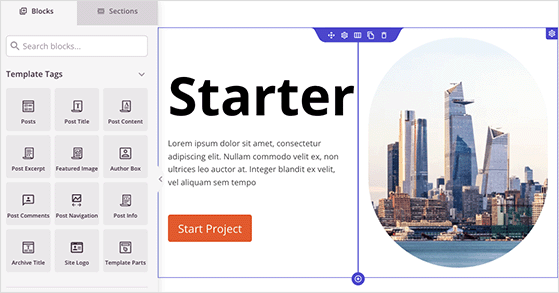
Șablonul pe care îl folosim include următoarele secțiuni de pagină de pornire:
- Erou
- Caracteristici
- Mărturii
- Întrebări frecvente
Puteți schimba fiecare aspect al acestei pagini, inclusiv aspectul, imaginile, conținutul, butoanele și multe altele. Aruncați o privire la acest exemplu rapid pentru a vedea cât de ușor este să editați diferite părți ale paginii dvs. de pornire:
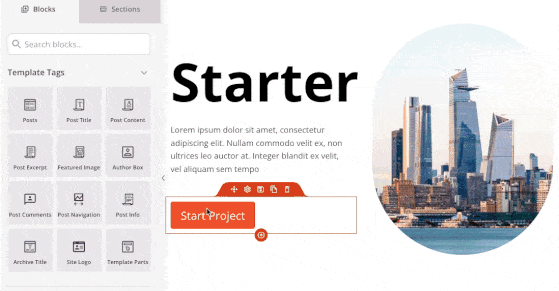
Puteți folosi blocurile și secțiunile din partea stângă pentru a vă edita pagina de pornire până când sunteți mulțumit de cum arată totul. De exemplu, puteți adăuga evaluări cu stele, hărți Google, formulare de căutare și multe alte elemente ale site-ului web.
De asemenea, este important să verificați versiunea mobilă a paginii dvs. de pornire.
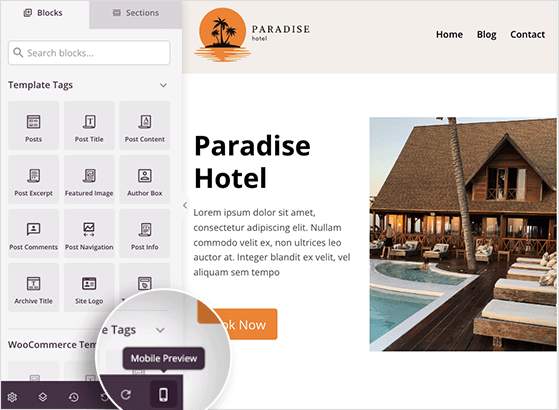
Dacă versiunea mobilă a site-ului dvs. nu arată corect, puteți continua să o editați până când arată perfect.
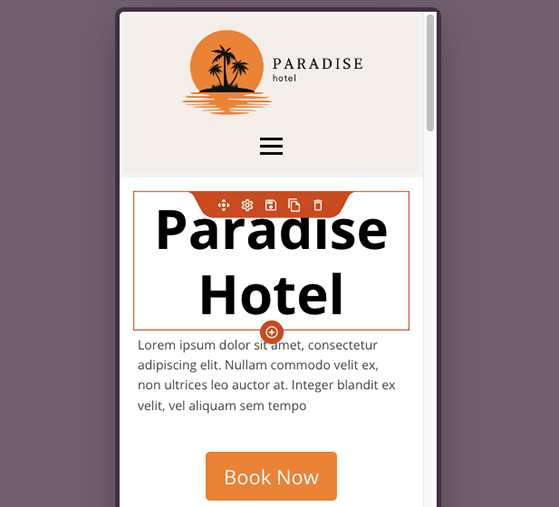
Când sunteți mulțumit de designul paginii dvs. de pornire, salvați modificările și reveniți la tabloul de bord al generatorului de teme SeedProd.
Stilizarea paginii dvs. personalizate de blog
Următoarea parte tematică pe care o vom personaliza este pagina de blog. Din tabloul de bord al generatorului de teme, căutați titlul Blog, Index, Arhive, Căutare și faceți clic pe linkul Editați design .
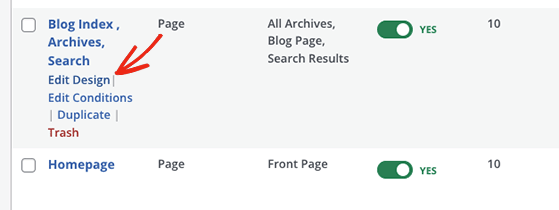
Pe această pagină, puteți adăuga, elimina și muta diferite elemente, cum ar fi conținutul postării de pe blog, imaginea prezentată, fragmentul și biografia autorului.
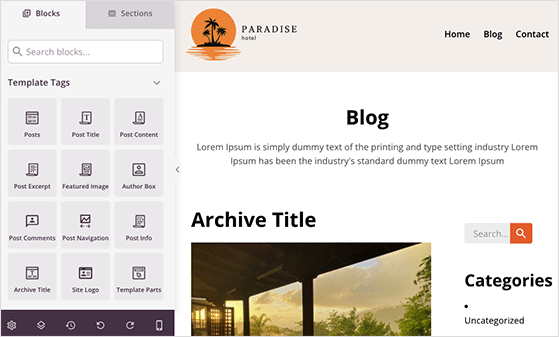
În mod implicit, acest șablon folosește blocul Postări pentru a afișa o listă de postări recente pe blog, așa că faceți clic pe el pentru a afișa diferitele setări pe care le puteți configura.
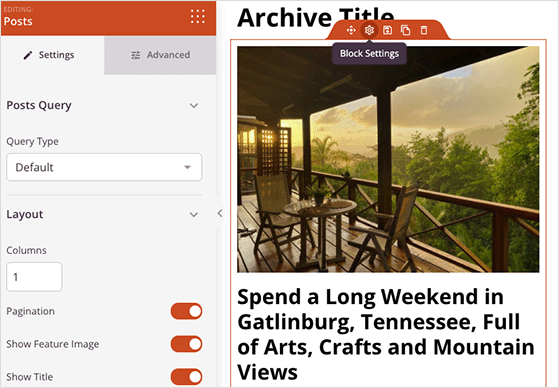
În panoul de setări pentru postări, puteți alege tipul de postare pe blog pentru a afișa și afișa sau ascunde informații precum paginarea, meta, detaliile autorului, numărul de comentarii și multe altele.
După ce vă personalizați pagina de blog, faceți clic pe butonul Salvați și reveniți la tabloul de bord al generatorului de teme.
Definirea setărilor dvs. globale
Ultima parte a șablonului la care ne vom uita controlează setările globale de stil pentru butoanele, culorile, tipografia și aspectul temei. Căutați partea CSS globală și faceți clic pe linkul Editare design pentru a deschide setările.
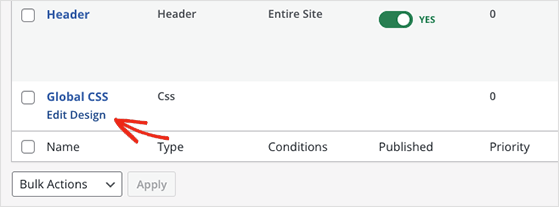
Puteți extinde fiecare filă de pe acest ecran și puteți personaliza diferitele setări.
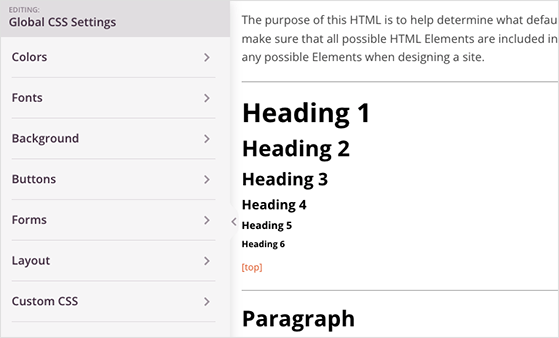
De exemplu, puteți deschide fila Buton și personaliza stilul implicit al fiecărui buton de pe site-ul dvs. web.
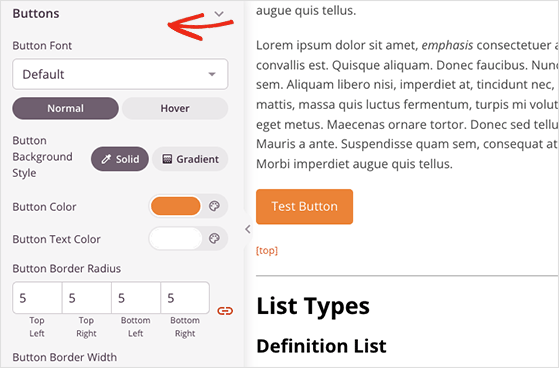
În plus, puteți schimba fonturile, aspectul, fundalul și puteți adăuga CSS personalizat la tema dvs. WordPress. Fiecare modificare pe care o faceți este aplicată automat pe întregul site web.
Nu uitați să faceți clic pe butonul Salvare pentru a salva modificările înainte de a continua.
Pasul 4. Conectați-vă serviciul de marketing prin e-mail
Dacă ați folosit formularul de înscriere sau blocul formularului de contact în designul temei, veți avea nevoie de o modalitate de a adăuga contacte noi la lista de e-mail. Din fericire, SeedProd se integrează direct cu serviciile populare de marketing prin e-mail pentru a face acest lucru ușor.
Puteți găsi integrările de e-mail ale SeedProd făcând clic pe fila Conectare când editați orice design. De acolo, puteți găsi serviciul de marketing prin e-mail și puteți urma instrucțiunile de pe ecran pentru a vă conecta.
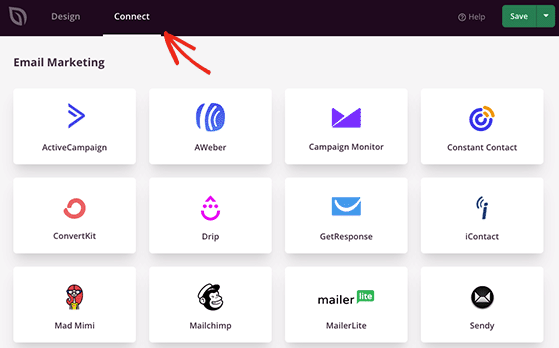
Pe lângă integrarea directă cu serviciile de e-mail, SeedProd poate stoca contacte în tabloul de bord încorporat pentru abonați. Acest lucru este util dacă începeți să vă construiți lista de e-mail și nu ați ales încă un furnizor.
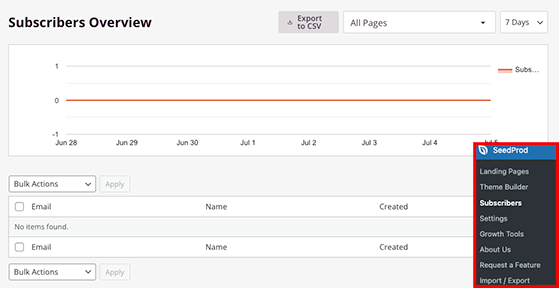
Pasul 5. Publicați tema WordPress personalizată
Acum că ți-ai personalizat tema WordPress personalizată, este timpul să o faci live pe site-ul tău web. Pentru a face acest lucru, mergeți la tabloul de bord al generatorului de teme și rotiți comutatorul de lângă Activarea temei SeedProd în poziția „Activat”.
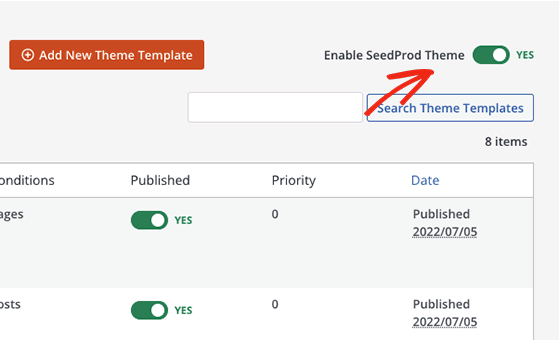
După aceea, puteți accesa partea frontală a site-ului dvs. și puteți vedea noua dvs. temă personalizată WordPress.
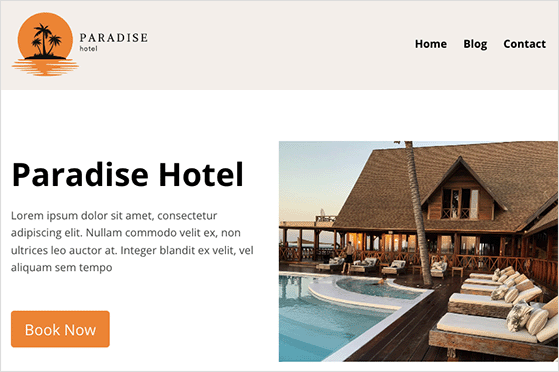
Iată-l!
Sperăm că această postare te-a ajutat să înveți cum să creezi o temă WordPress de la zero fără codare.
Știați că SeedProd include și un bloc RafflePress? Adăugarea de cadouri RafflePress oriunde în designul temei personalizate facilitează creșterea traficului, clienților potențiali și adepților rețelelor sociale.
Ești gata să te scufunzi?
Începeți cu SeedProd aici și obțineți o copie a RafflePress aici.
Dacă ți-a plăcut acest articol, abonează-te la canalul nostru YouTube pentru tutoriale video RafflePress. Ne puteți găsi și pe Twitter și Facebook.
